Hệ điều hành Win 10 có rất nhiều những services chạy ngầm và đây chính là nguyên nhân khiến Window của bạn ngày càng chậm đi. Hiểu được điều đó, Seo Là Lên sẽ hướng dẫn bạn cách tắt services không cần thiết trong win 10 chi tiết nhất dưới đây.
Xem thêm: Các lỗi bluetooth trên Win 10 và những cách khắc phục
Video Cách tắt các Service không cần thiết trong Win 10 để tăng tốc Windows
Services trong Windows là gì?
Services là những ứng dụng, dịch vụ hoặc chương trình riêng thường xuyên trong background. Một số services được tích hợp sẵn vào hệ thống đi kèm với hệ điều hành Win 10 và có những services phát sinh khi bạn sử dụng phần mềm của bên thứ 3.
Tại sao phải tắt các service không cần thiết Win 10?
Các services chạy ngầm có chức năng hỗ trợ công cụ hoạt động tốt hơn nhưng cũng sẽ làm cho máy của bạn hoạt động chậm đi. Bạn có thể cảm nhận rõ điều này khi cho những services khởi động cùng windows. Hệ thống phải load xong các services này mới có thể khởi động được máy.
Cách tắt services không cần thiết trong win 10 đơn giản
Bước 1: Bạn nhấn tổ hợp phím Windows + R để mở ra hộp thoại RUN. Tiếp đến, nhập lệnh “services.msc” => OK.
Bước 2: Sau khi cửa sổ Service mở ra bạn có thể điểm lại một số thông tin về services như sau:
Tại cột Status: trạng thái của dịch vụ. Nếu có ô trống tức là dịch vụ đó đã bị vô hiệu hóa. Còn nếu dòng có hiển thị Started hoặc Running thì dịch vụ đó đang được chạy.
Cột status Type: trạng thái dịch vụ, trong đó:
- Manual: cài đặt thủ công, có thể điều chỉnh bằng tay
- Automatic: tự động chạy dịch vụ khi khởi động cùng Windows.
- Automatic (delayed start): tự động khở chạy dịch vụ khi khởi động Windows sau một khoảng thời gian nhất đinh.
- Disable: vô hiệu hóa dịch vụ đến khi bạn tiến hành khởi động lại.
Bước 3: Tiến hành tắt services không cần thiết trong win 10
Nhấp chuột vào dịch vụ bạn muốn tắt => Disable (Startup type) => Apply => OK. Dưới đây là ví dụ minh họa:
Những services trên Windows 10 bạn nên tắt để tăng tốc cho hệ thống
- Fax: Nếu không có nhu cầu gửi hay nhận Fax thì bạn nên tắt services này bởi đây là dạng dịch vụ rất tốn tài nguyên.
- Print Spooler: Tắt khi bạn không có nhu cầu xuất file ảnh, tài liệu in.
- Remote Registry: dịch vụ cho phép người dùng từ xa cài đặt trên máy tính của bạn.
- Telephony: dịch vụ gọi điện trên internet thông qua mạng LAN.
- Windows Image Acquisition (WIA): dịch vụ thu nhận hình ảnh từ máy quét và webcame.
- IP Helper: cung cấp kết nối bằng cách sử dụng công nghệ chuyển tiếp Ipv6 và IP-HTTPS.
- Tap PC Input Service: kích hoạt chức năng của bút và mực đối với máy tính bảng.
Trên đây là hướng dẫn cách tắt services không cần thiết trong win 10 nhanh chóng, đơn giản nhất. Hy vọng bài viết đã cung cấp được nhiều thông tin hữu ích cho bạn đọc. Trân trọng!



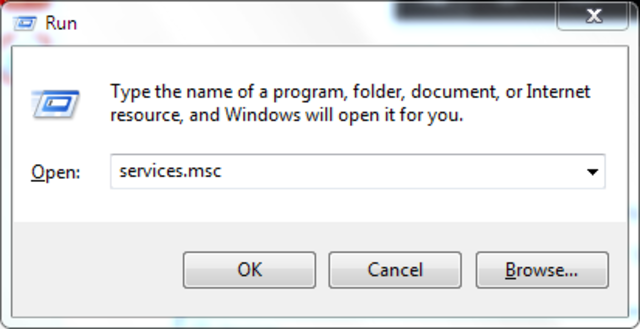
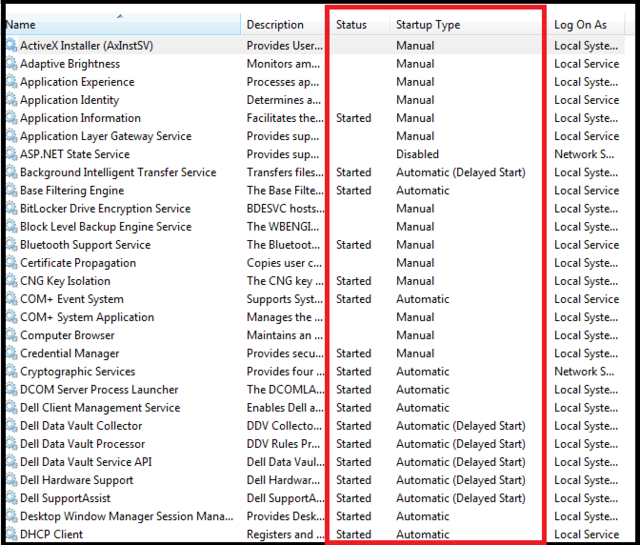
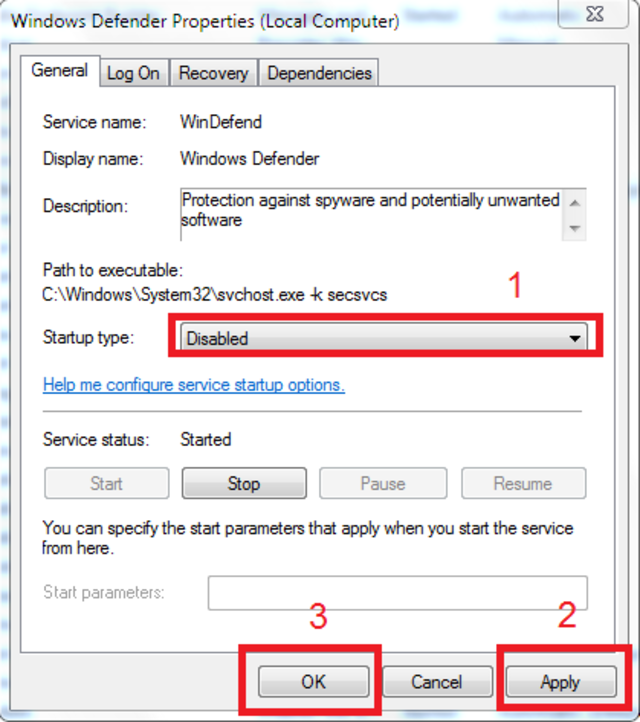








![50+ Đề thi học kì 2 Toán 11 năm 2022 mới nhất [Có đáp án]](https://seolalen.vn/wp-content/uploads/2022/09/de-thi-hoc-ky-2-lop-11-mon-toan-120x86.jpg)



